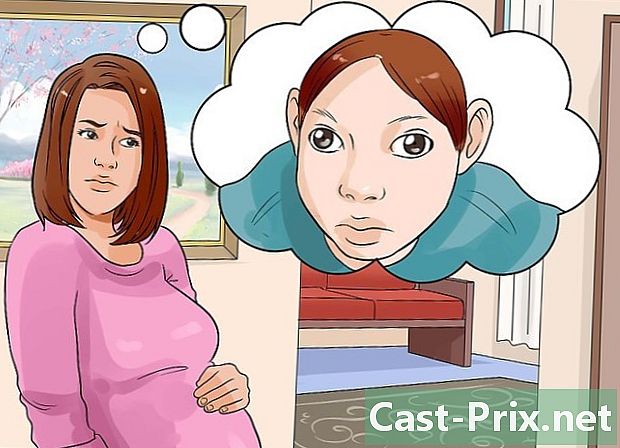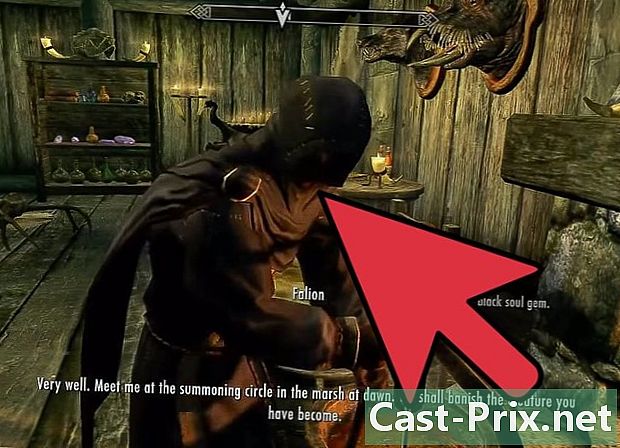Ako obnoviť poškodený súbor Excel
Autor:
Roger Morrison
Dátum Stvorenia:
22 September 2021
Dátum Aktualizácie:
1 V Júli 2024

Obsah
- stupňa
- Metóda 1 Opravte súbor
- Metóda 2 Uložiť ako HTLM
- Metóda 3 Skopírujte údaje
- Metóda 4 Uložiť ako XML (Excel 2003)
- Metóda 5 Rôzne riešenia
Existuje niekoľko spôsobov, ako obnoviť poškodený súbor programu Excel. V závislosti od problému máte k dispozícii najmenej päť spôsobov, ako obnoviť poškodený súbor.
stupňa
Metóda 1 Opravte súbor
- Otvorte nový hárok programu Excel.
-

Kliknite na otvorený. V hárku programu Excel vyberte na paneli s ponukami súbor, potom kliknite na tlačidlo OK otvorený. -

vybrať Otvorte a opravte. Vyhľadajte požadovaný súbor, vyberte ho a kliknite na šípku nadol napravo od tlačidla otvorený, Vyberte zo zoznamu Otvorte a opravte.- V prípade, že sa súbor neotvorí, stlačte tlačidlo Extrahovať údaje.
-

Prijať otvorenie súboru. Niekedy môže byť súbor vážne poškodený, ale stále akceptuje jeho otvorenie.
Metóda 2 Uložiť ako HTLM
-

Otvorte súbor. Pokiaľ je to možné, otvorte súbor programu Excel. -

Pokračujte Uložiť ako. V súbore Excel vyberte z ponukovej lišty súbor, potom kliknite na tlačidlo OK Uložiť ako, V zobrazenom okne kliknite na rozbaľovaciu ponuku systému typ. -

zvoliť Webová stránka. V dialógovom okne kliknite na rozbaľovaciu ponuku systému typ, potom vyberte Webová stránka. -

Uložte celý zošit. Akonáhle je typ formátu Webová stránka vyberte, uistite sa, že možnosť rekord je samozrejme Celý zošita potom kliknite na tlačidlo rekord.- Uložte súbor. V niektorých prípadoch napíšte registráciu Webová stránka môže spôsobiť stratu údajov. Stále bude musieť kliknúť na tlačidlo áno, alebo ak chcete viac informácií, stlačte tlačidlo help.
-

Umiestnite kurzor myši na uložený súbor. -

Otvorte súbor. Kliknite pravým tlačidlom myši a potom kliknite na tlačidlo OK Otvoriť pomocou ... a vyberte Microsoft Office Excel, Ak program Microsoft Office Excel nie je ponúkaný, kliknite na tlačidlo OK Vyberte predvolený program ...a vyberte ju. Niekedy musíte kliknúť voľba nájsť to. -

Uložte súbor v novom formáte. V súbore vyberte z ponuky súbor, potom kliknite na tlačidlo OK Uložiť ako, V dialógovom okne kliknite na rozbaľovaciu ponuku systému typ, potom vyberte Zošit programu Excel, Upozorňujeme, že vám ponúkneme niekoľko typov formátov Excel. Vyberte si ten, ktorý vám najviac vyhovuje. -

Premenujte súbor. Kvôli prehľadnosti zadajte nový názov súboru, aby nedošlo k zámene s pôvodným poškodeným súborom. -

Uložte súbor. Kliknite na tlačidlo rekord.
Metóda 3 Skopírujte údaje
-

Otvorte súbor. Pokiaľ je to možné, otvorte súbor programu Excel. -

Vyberte všetky hárky. V hárku Excel kliknite pravým tlačidlom myši na kartu aktívneho hárku. Vyberte z rozbaľovacej ponuky Vyberte všetky listy. -

Skopírujte listy. Pravým tlačidlom myši kliknite na zvýraznené karty a vyberte položku Presunúť alebo skopírovať .... -

Vyberte nový zošit. V dialógovom okne otvorte rozbaľovaciu ponuku a vyberte položku (nový zošit) a začiarknite políčko Vytvorte kópiu. -

Potvrdiť. V dialógovom okne kliknite na tlačidlo OK.
Metóda 4 Uložiť ako XML (Excel 2003)
-

Otvorte súbor. Ak je to možné, otvorte súbor programu Excel. -

Pokračujte Uložiť ako. V súbore Excel vyberte z ponukovej lišty súbor, potom kliknite na tlačidlo OK Uložiť ako. -

Vyberte formát XML. V zobrazenom dialógovom okne kliknite na rozbaľovaciu ponuku systému typ, potom vyberte XML dáta, Potom kliknite na tlačidlo OK rekord. -

Otvorte súbor. Uložili ste súbor vo formáte XML, teraz ho zatvorte. Súbor otvorte znova pomocou programu Microsoft Excel. -

Pokračujte Uložiť ako. V súbore Excel vyberte z ponukovej lišty súbor, potom kliknite na tlačidlo OK Uložiť ako. -

V dialógovom okne kliknite na rozbaľovaciu ponuku systému typ. Potom vyberte Zošit programu Excel, Upozorňujeme, že vám ponúkneme niekoľko typov formátov Excel. Vyberte si ten, ktorý vám najviac vyhovuje. -

Premenujte súbor. Kvôli prehľadnosti zadajte nový názov súboru, aby nedošlo k zámene s pôvodným poškodeným súborom. -

Uložte súbor. Kliknite na tlačidlo rekord.
Metóda 5 Rôzne riešenia
-

Znova otvorte súbor. Váš otvorený súbor programu Excel je poškodený, zatvorte ho a znova ho otvorte, aby ste zistili, či je pri opätovnom otvorení stále poškodený. -

Reštartujte počítač. Ak predchádzajúca akcia nefungovala, vypnite počítač. Znova zapnite počítač a otvorte súbor pomocou programu Microsoft Excel. -

Odstráňte dočasné súbory. Predchádzajúca akcia nepriniesla očakávaný výsledok, prejdite do časti C: windows temp a potom údaje vymažte. Reštartujte počítač a znova otvorte súbor pomocou programu Microsoft Excel. -

Otvorte s OpenOffice. Po otvorení je súbor stále poškodený, preto použite iný softvér. Nainštalujte OpenOffice, je bezplatná a kompatibilná s Microsoft Office. Otvorte súbor pomocou OpenOffice. -

Otvoriť v núdzovom režime. Ak predchádzajúca akcia nefunguje, spustite program Excel v bezpečnom režime. Upozorňujeme, že to zakáže VBA a všetky predtým nainštalované moduly.- Reštartujte počítač v bezpečnom režime.
- Použite príkaz hrať, Reštartujte počítač a potom prejdite na relácie > Windows > hrať, V dialógovom okne v závislosti od vašej verzie systému Windows napíšte: C: Program Files Microsoft Office Office excel.exe, C: Program Files (x86) Microsoft Office Office11 excel.exe alebo niečo podobné. Všimnite si, že pre Excel 2002, Office XP, ak je spustená inštalácia MS Office, urobte zrušiť, To nezabráni spusteniu programu Excel v bezpečnom režime.
- Znova otvorte súbor.
-

Skenovanie pomocou antivírusu. Ak podľa predchádzajúcej metódy nezískate žiadne výsledky, skontrolujte svoj súbor pomocou antivírusového softvéru. Najprv sa uistite, že vo vašom softvéri je povolená možnosť analýzy s povoleným makrom Euristic. Ak máte akékoľvek pochybnosti o aktivácii možnosti, opýtajte sa niekoho, kto je spôsobilý, alebo či ide o profesionálny počítačový súbor. -

Zmeňte rozšírenie. Ak váš súbor nie je infikovaný, vytvorte kópiu a premenujte príponu súboru na a.doc (súbor Word). Otvorte ho ako súbor programu Word. Upozorňujeme, že najnovšie verzie túto akciu nepovoľujú. -

Skopírujte svoj súbor. Zlyhanie podľa vyššie uvedeného prístupu, prejdite do Prieskumníka súborov a skúste vytvoriť kópiu súboru na inom mieste v počítači.- Ak sa vám podarilo vytvoriť kópiu súboru, prejdite na ďalší krok. V opačnom prípade nezabudnite, že časť pevného disku, na ktorej sa nachádza váš súbor, je poškodená.
- Ak sú údaje na poškodenej časti pevného disku veľké, kontaktujte odborníka a požiadajte ho o obnovenie. V tomto bode problému môže obnovu údajov vykonať iba odborník.
-

Otvoriť pomocou najnovšej verzie. Stále sa tam nedostanete. Pokúste sa otvoriť súbor pomocou novej verzie programu Microsoft Excel, najaktuálnejšej, ak je to možné. Každá nová verzia programu Excel má lepšie možnosti obnovenia poškodeného súboru. V opačnom prípade použite na otvorenie súboru tabuľku inú ako Microsoft Excel. -

Zmeňte rozšírenie na.txt. V prípade zlyhania je možné upraviť príponu súboru Excel. Vytvorte kópiu a premenujte súbor. Otvorte nový súbor. V súbore Excel vyberte z ponukovej lišty súbor, potom kliknite na tlačidlo OK Uložiť ako, V dialógovom okne kliknite na rozbaľovaciu ponuku systému typ, potom vyberte e Unicode (* .txt) a kliknite na tlačidlo rekord, Upozorňujeme, že najnovšie verzie túto akciu nepovoľujú. Otvorte súbor pomocou poznámkový blok, Možno sa na to nebude pamätať, ale potom vám bude ponúknuté, aby ste ju otvorili WordPad, Akceptovať. Ak máte všetky svoje údaje, skontrolujte ich pomocou prehľadávania súboru. Zatvorte súbor. Prejdite na názov súboru a zmeňte príponu .txt> .xls. Otvorte súbor pomocou programu Excel (ak je to možné, staršia verzia). Spravidla ste svoje údaje obnovili.

- V prípade počítačov Mac vytvorte kópiu súboru pomocou kľúča USB. Na čítanie kľúča USB použite Finder. Nahraďte príponu file.xlsx> xls. Otvorte súbor s novou príponou. Choďte na Uložiť ako potom zvoľte extension.xlsx a kliknite na tlačidlo rekord.
- Zamyslite sa nad čítaním online pomoci spoločnosti Microsoft. Články nie sú niekedy príliš príjemné na prezeranie, ale vždy vám môžu pomôcť. Prejdite sem: Podpora spoločnosti Microsoft.
- Tieto činnosti sú časovo náročné alebo môžu byť drahé, niekedy oboje.